- როდესაც ცდილობთ Star Wars Battlefront 2-ის გაშვებას Windows 10-ზე, შეიძლება შეგექმნათ თავსებადობის პრობლემები.
- რამდენიმე სწრაფი გამოსწორება არსებობს და ჩვენ ვაჩვენებთ მათ ქვემოთ.
- ჩვენ ვრცლად გავაშუქეთ Microsoft– ის ოპერაციულ სისტემასთან დაკავშირებული მრავალი თემა, ამიტომ შეამოწმეთ აქ Windows 10 Hub.
- როდესაც თქვენ ეძებთ კონკრეტულ სახელმძღვანელოს, ჩვენი პრობლემების განყოფილება ნამდვილად დაეხმარება.
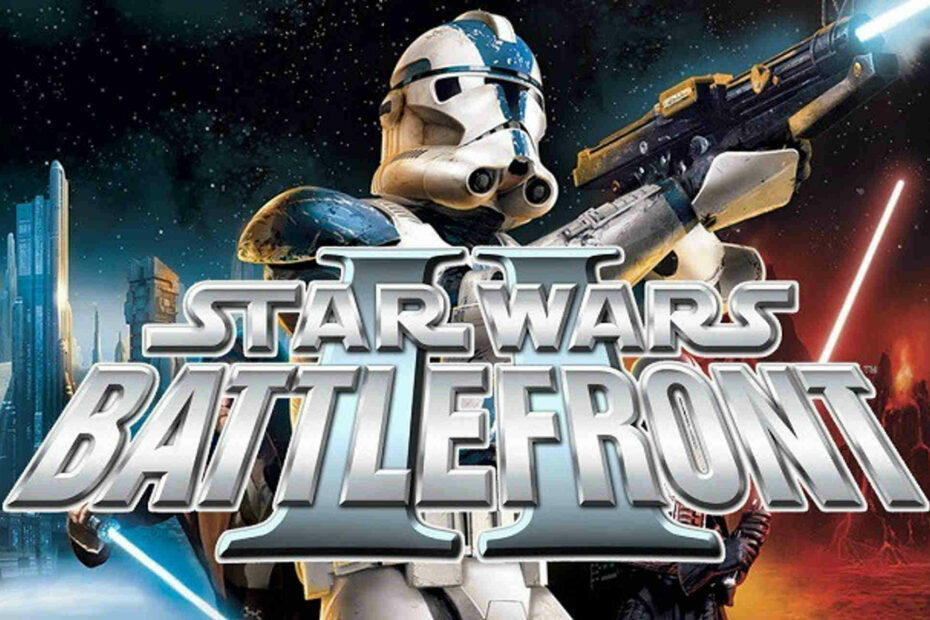
ეს პროგრამა გამოასწორებს კომპიუტერის ჩვეულებრივ შეცდომებს, დაგიცავთ ფაილების დაკარგვისგან, მავნე პროგრამებისგან, აპარატურის უკმარისობისგან და თქვენი კომპიუტერის ოპტიმიზაციას მაქსიმალური მუშაობისთვის. შეასწორეთ კომპიუტერის პრობლემები და ამოიღეთ ვირუსები ახლა 3 მარტივ ეტაპზე:
- ჩამოტვირთეთ Restoro PC Repair Tool რომელსაც გააჩნია დაპატენტებული ტექნოლოგიები (პატენტი ხელმისაწვდომია) აქ).
- დააჭირეთ დაიწყეთ სკანირება Windows– ის პრობლემების მოსაძებნად, რომლებიც შეიძლება კომპიუტერში პრობლემებს იწვევს.
- დააჭირეთ შეკეთება ყველა თქვენი კომპიუტერის უსაფრთხოებასა და მუშაობაზე გავლენის მოსაგვარებლად
- Restoro გადმოწერილია 0 მკითხველი ამ თვეში.
ვარსკვლავური ომების ცხელება ჯერ კიდევ არსებობს! მიუხედავად იმისა, რომ ზოგიერთ ადამიანს ჯერ არ უნახავს ფილმი, ბევრ მათგანს სარგებლობს Star Wars ფენომენით ბრენდული ნაკეთობა, ან თუნდაც ერთ – ერთი ყველაზე პოპულარული ამავე სახელწოდების თამაშების - ვარსკვლავური ომების თამაშით Battlefront 2.
Battlefront 2 გამოვიდა 2005 წელს, ხოლო მაიკროსოფტმა გამოუშვა რამდენიმე Windows OS ვერსია. შედეგად, შეიძლება თავსებადობის ზოგიერთი საკითხი წარმოიშვას.
ამ სტატიაში ჩვენ ვისაუბრებთ იმაზე, რომ Star Wars Battlefront 2 მუშაობს Windows 10-ში.
როგორ შემიძლია დავიწყო Star Wars Battlefront 2 Windows 10-ში?
- განაახლეთ Windows და დააინსტალირეთ უახლესი დრაივერები
- ჩართეთ სტერეო მიქსი
- აწარმოეთ თამაში თავსებადობის რეჟიმში
- ვიდეოს რეჟიმის წაშლა
- გამორთეთ Firewall
- გაუშვით თამაში Admin- ის სახით
1. განაახლეთ Windows და დააინსტალირეთ უახლესი დრაივერები
პირველ რიგში, დარწმუნდით, რომ იყენებთ უახლეს Windows ვერსიას. ოპერაციული სისტემის მოძველებული ვერსიების გაშვებამ შეიძლება გამოიწვიოს სხვადასხვა პრობლემები, მათ შორის თამაშის გაშვების პრობლემები ან ავარია.
Წადი პარამეტრები / განახლება და უსაფრთხოება და ღია ვინდოუსის განახლება. დააჭირეთ ღილაკს Შეამოწმოთ განახლებები ღილაკი, თუ ეს შესაძლებელია.
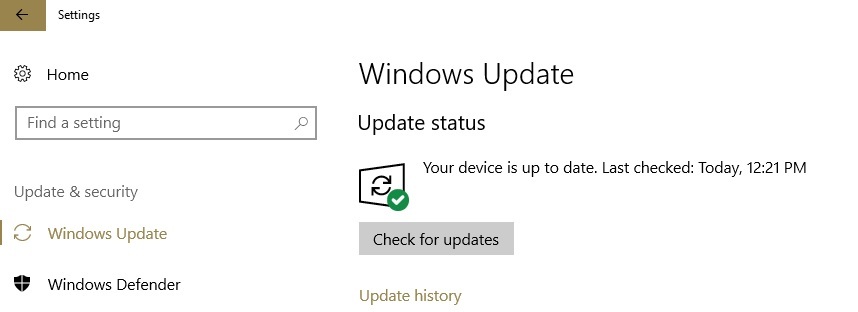
Windows Update ავტომატურად აყენებს მძღოლის უახლეს განახლებებს, როდესაც განახლებებს შეამოწმებთ.
ამასთან, დარწმუნდით, რომ ნამდვილად დაინსტალირებული გაქვთ დრაივერის უახლესი ვერსიები Მოწყობილობის მენეჯერი.
თუ კონკრეტული დრაივერების გვერდით არის ძახილის ნიშანი, დააწკაპუნეთ თაგუნას მარჯვენა ღილაკით და აირჩიეთ განახლება.
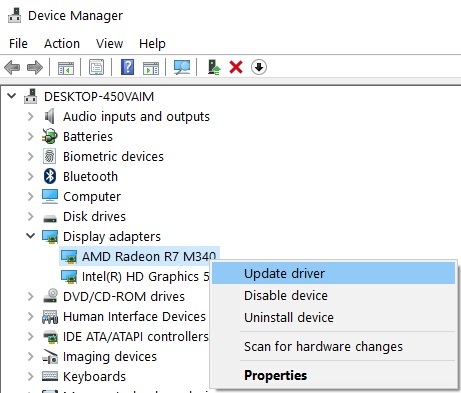
ასევე, ჩვენ მკაცრად გირჩევთ მესამე მხარის დრაივერების განახლების სპეციალურ საშუალებებს, როგორიცაა DriverFix, ავტომატურად ჩამოტვირთოთ ყველა მოძველებული დრაივერი თქვენს კომპიუტერში.
ეს ოპტიმალურია, რადგან ის პერიოდულად განახორციელებს განახლებების სკანირებას და თქვენს სისტემას შეინარჩუნებს ჯანმრთელობას და უსაფრთხოებას, რადგან ხელით შეგიძლიათ ჩამოტვირთოთ და დააყენოთ არასწორი დრაივერის ვერსია.

გაუშვით სისტემის სკანირება პოტენციური შეცდომების აღმოსაჩენად

ჩამოტვირთეთ Restoro
PC სარემონტო ინსტრუმენტი

დააჭირეთ დაიწყეთ სკანირება რომ იპოვოთ ვინდოუსის პრობლემები.

დააჭირეთ შეკეთება ყველა დაპატენტებულ ტექნოლოგიებთან დაკავშირებული პრობლემების გადასაჭრელად.
გაუშვით კომპიუტერის სკანირება Restoro Repair Tool– ით, რომ იპოვოთ უსაფრთხოების პრობლემები და შენელებული შეცდომები. სკანირების დასრულების შემდეგ, შეკეთების პროცესი შეცვლის დაზიანებულ ფაილებს ახალი Windows ფაილითა და კომპონენტებით.
ხელსაწყოს ინსტალაციის შემდეგ, მხოლოდ უნდა დააჭიროთ სკანირების ღილაკს და დაუშვათ, რომ გაიაროს მთელი სისტემა. პროცესის ბოლოს, თქვენ ზუსტად გეცოდინებათ მძღოლების განახლება და ასევე ხელმისაწვდომი ვარიანტები.

DriverFix
თავიდან აიცილეთ შეცდომები თქვენი საყვარელი Start Wars თამაშის დაწყების მცდელობისას, თქვენი მძღოლების უსაფრთხოდ განახლებით DriverFix– ით.
ეწვიეთ ვებგვერდს
2. ჩართეთ სტერეო მიქსი
- დააჭირეთ მარჯვენა ღილაკს სპიკერის ხატულაზე დავალებების ზოლში.
- ღია ჩამწერი მოწყობილობები (ან ჟღერს).
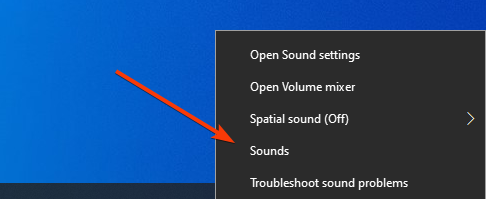
- დააჭირეთ მაუსის მარჯვენა ღილაკს ცარიელ ადგილას და აირჩიე ინვალიდი მოწყობილობების ჩვენება.
- გამოჩნდება სტერეო მიქსი, ასე რომ, უბრალოდ დააწკაპუნეთ მასზე და აირჩიეთ ჩართვა.
- თუ თქვენ ვერ შეძლებთ Stereo Mix- ის ჩართვას, ალბათ მძღოლი გამოგრჩათ, ამიტომ მიმართეთ მოწყობილობის მენეჯერს და ნახეთ, აკლია თუ არა თქვენი აუდიო დრაივერები
Შენიშვნა:ზოგიერთ უახლეს ხმის დრაივერს აღარ უჭერს მხარს Stereo Mix- ს. შეიძლება დაგჭირდეთ ძველი ხმის დრაივერის დაყენება, თუ ვერ ხედავთ ან ჩართავთ სტერეო მიქსს.
Stereo Mix- ის ჩართვის შემდეგ, წადით და შეეცადეთ გახსნათ Star Wars Battlefront 2, ახლა ის კარგად იმუშავებს. თუ ეს ასე არ არის, სცადეთ თამაშის გაშვება თავსებადობის რეჟიმში, როგორც ეს ნაჩვენებია ქვემოთ.
3. აწარმოეთ თამაში თავსებადობის რეჟიმში

- გახსენით Star Wars Battlefront 2 საქაღალდე (თუ მას იყენებთ Steam– ის საშუალებით, შედით მას შემდეგ ადგილას:
C: SteamsteamappscommonStar Wars Battlefront 2 - მარჯვენა ღილაკით დააჭირეთ Start Wars Battlefront 2 ხატულას და აირჩიეთ Თვისებები.
- გაემართეთ თავსებადობა ჩანართი, თავსებადობის რეჟიმში, შეამოწმეთ გაუშვით ეს პროგრამა თავსებადობის რეჟიმში: და ჩამოსაშლელი მენიუდან აირჩიეთ Windows 7.
- დააჭირეთ ᲙᲐᲠᲒᲘ.
4. წაშლა ვიდეო რეჟიმი

ზოგიერთმა მომხმარებელმა დაადასტურა, რომ წაშლა ვიდეო რეჟიმი დაფიქსირდა პრობლემა. ამ ადგილას გადასვლა:
C: Program Files (x86) SteamsteamappscommonStar Wars Battlefront IIGameDataDATA_LVL_PC
უბრალოდ წაშალეთ vidmode და შემდეგ შეამოწმეთ, შეგიძლიათ დაიწყოთ Start Wars Battlefront 2 Windows 10-ში.
5. გამორთეთ Firewall
- Წადი დაწყება და ღია Მართვის პანელი
- აირჩიეთ Სისტემა და უსაფრთხოება / Firewall და წასვლა ჩართეთ ან გამორთეთ Windows Firewall.
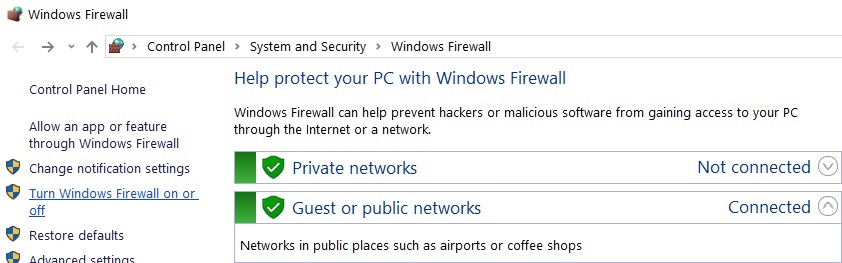
- შეამოწმეთ მონიშნეთ ველები, რომლებიც საშუალებას გაძლევთ გამორთოთ firewall.

6. აწარმოეთ თამაში, როგორც ადმინისტრატორი
- Წადი:
C: პროგრამა FilesOriginOrigin.exe - დააჭირეთ მაუსის მარჯვენა ღილაკს შესრულებულ ფაილზე და აირჩიეთ Თვისებები
- შემდეგ, გადადით აქ თავსებადობა ჩანართი და აირჩიეთ Ადმინისტრატორის სახელით გაშვება.
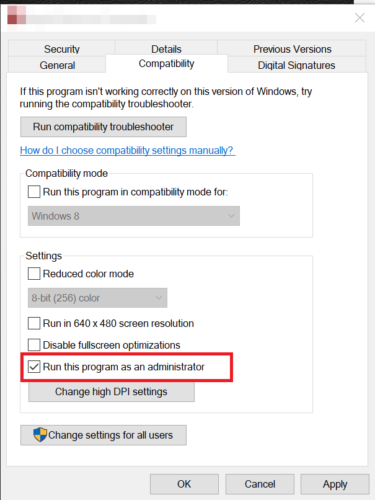
- შემდეგ, წადი
C: პროგრამის ფაილები Origin თამაშები STAR WARS Battlefront IIstarwarsbattlefrontii.exe - დააწკაპუნეთ მაუსის მარჯვენა ღილაკით შესრულებაზე, აირჩიეთ Თვისებები, გადადით თავსებადობის ჩანართზე და შეამოწმეთ Ადმინისტრატორის სახელით გაშვება.
აქ მოცემულია ნაბიჯები, რომლებიც უნდა დაიცვათ ორთქლზე:
- გადადით ორთქლის ბიბლიოთეკაში, თითით დააწკაპუნეთ თამაშზე და გადადით აქ Თვისებები / ადგილობრივი ფაილები ჩანართი
- ნავიგაცია დაათვალიერეთ ადგილობრივი ფაილები, დააწკაპუნეთ თაგუნას მაუსის მარჯვენა ღილაკით და შეარჩიეთ Თვისებები.
- აირჩიეთ თავსებადობის ჩანართი, შემდეგ აირჩიეთ გაუშვით ეს პროგრამა ადმინისტრატორადმიმართვა
- გადატვირთეთ Steam და კვლავ დაიწყეთ Star Wars Battlefront 2.
როგორც უკიდურესი საშუალება, შეეცადეთ წაშალოთ და გადააყენოთ თამაში.
ეს დაახლოებით ისაა. ვიმედოვნებთ, რომ ეს სტატია დაგეხმარებათ პრობლემის მოგვარებაში და რომ ახლა თქვენ შეძლებთ ითამაშოთ თქვენი საყვარელი Star Wars თამაში თქვენს Windows 10 კომპიუტერზე.
თუ თქვენ გაქვთ რაიმე კომენტარი, კითხვა ან იქნებ რაიმე პრობლემის გადაჭრა ამ პრობლემის შესახებ, რომელსაც ჩვენ არ შევეხებით, გთხოვთ, დატოვოთ კომენტარი ქვემოთ.
 კიდევ გაქვთ პრობლემები?შეასწორეთ ისინი ამ ინსტრუმენტის საშუალებით:
კიდევ გაქვთ პრობლემები?შეასწორეთ ისინი ამ ინსტრუმენტის საშუალებით:
- ჩამოტვირთეთ ეს PC სარემონტო ინსტრუმენტი TrustPilot.com– ზე შესანიშნავია (ჩამოტვირთვა იწყება ამ გვერდზე).
- დააჭირეთ დაიწყეთ სკანირება Windows– ის პრობლემების მოსაძებნად, რომლებიც შეიძლება კომპიუტერში პრობლემებს იწვევს.
- დააჭირეთ შეკეთება ყველა დაპატენტებულ ტექნოლოგიებთან დაკავშირებული პრობლემების გადასაჭრელად (ექსკლუზიური ფასდაკლება ჩვენი მკითხველებისთვის).
Restoro გადმოწერილია 0 მკითხველი ამ თვეში.


